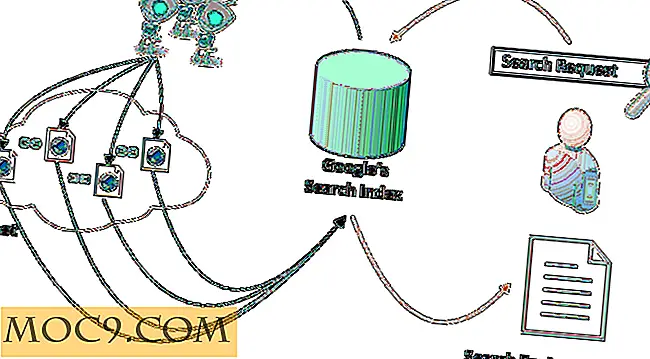मशीनों के बीच अपने लिनक्स स्थापना माइग्रेट करें
ऐसा होना बाध्य है कि आपके पास एक शानदार लिनक्स सेटअप है ... जब तक कि नवीनतम और महानतम नए प्रोसेसर बाहर नहीं आते। लेकिन चिंता न करें, लिनक्स स्थापना के साथ आप उन चीजों को स्थानांतरित कर सकते हैं जिन्हें आप अपनी नई मशीन पर रखना चाहते हैं, और उन चीजों पर एक नई स्थापना प्राप्त करें जो आप नहीं करते हैं।
तैयारी
चूंकि आप अनिवार्य रूप से बैक अप लेंगे और फिर अपनी फ़ाइलों को पुनर्स्थापित करेंगे, आपको अपने बैकअप मीडिया को तैयार करने की आवश्यकता होगी। ऐसा करने से पहले आप कुछ चीजें ध्यान में रखना चाहेंगे:
- "सामान्य" फ़ाइलों का बैक अप लेते समय, जैसे आपके घर फ़ोल्डर से, आप आमतौर पर उन्हें एक नए होम फ़ोल्डर में आयात कर रहे होंगे। इस मामले में, उन फ़ाइलों का स्वामित्व आपकी डिफ़ॉल्ट अनुमतियों पर सेट किया जाएगा (जो आपके उपयोगकर्ता नाम और समूह दोनों के रूप में उपयोगकर्ता नाम हैं, उदाहरण के लिए "उपयोगकर्ता: उपयोगकर्ता" ), लेकिन जब सिस्टम फ़ाइलों को माइग्रेट करते हैं, तो आपको यह सुनिश्चित करना होगा कि स्वामित्व बरकरार है।
- इसी प्रकार अनुमतियों के साथ (लिनक्स अनुमतियों पर एक रैंड डाउन प्राप्त करने के लिए, विषय पर एमटीई के प्राइमर को देखें)। इसका मतलब है कि आपको इन फ़ाइलों को एक लिनक्स फाइल सिस्टम पर वापस लेना होगा जो समान स्वामित्व और अनुमति संरचना का समर्थन करता है।
- मशीन चलने के दौरान इन फ़ाइलों और निर्देशिकाओं को वापस लेना मुश्किल हो सकता है। ऐसे प्रोग्राम या प्रक्रियाएं हो सकती हैं जो लगातार उन्हें अद्यतन कर रही हों - कुछ को भी लॉक किया जा सकता है। आपको आवश्यक डेटा प्राप्त करने के लिए आपको लाइव सीडी या यूएसबी ड्राइव का उपयोग करके मशीन को चालू और बूट करने की आवश्यकता हो सकती है।
अपनी बैकअप फ़ाइलों का चयन करना
अपने मौजूदा लिनक्स सेट-अप को नए हार्डवेयर में ले जाने पर, कुछ निर्देशिकाएं आप शामिल करना चाहेंगे:
- / home / - बेशक, आप यह सुनिश्चित करना चाहते हैं कि आप अपनी कामकाजी फाइलें (दस्तावेज़, ई-मेल, मीडिया, और आपके द्वारा इतनी लंबी ट्वीविंग में खर्च की गई सभी एप्लिकेशन सेटिंग्स) लें। सौभाग्य से, लिनक्स इन सभी को प्रत्येक उपयोगकर्ता के लिए "/ home / [उपयोगकर्ता का नाम] / निर्देशिका के अंतर्गत रखता है। आप सभी उपयोगकर्ताओं के लिए इसे वापस करने के लिए बस "/ home" निर्देशिका को पकड़ सकते हैं।
- / etc / - इस निर्देशिका में वैश्विक विन्यास हैं। वेब सर्वर सेटिंग्स, सेवा परिभाषाओं जैसे कॉन्फ़िगरेशन (उदाहरण के लिए जब वह वेब सर्वर बूट पर स्वचालित रूप से प्रारंभ होता है, यह "/etc/init.d/" में एक फ़ाइल है जो इसे परिभाषित करता है), और कुछ डिफ़ॉल्ट कॉन्फ़िगरेशन (यानी यदि आप एक नया प्रोग्राम स्थापित करते हैं, आपके द्वारा पहली बार बनाए जाने वाली सेटिंग्स आपके द्वारा बनाई गई हैं)।
- / रूट / - "sudo" कमांड के बाद आपके द्वारा बनाई गई कोई भी फाइल डिफ़ॉल्ट रूप से यहां संग्रहित की जाएगी। यह निर्देशिका उबंटू में बहुत अधिक उपयोग नहीं करती है ("सूडो" कमांड आपको वास्तव में रूट के रूप में लॉग इन करने से बचाता है), लेकिन माफ की तुलना में बेहतर सुरक्षित है।
- / var / - डेमन्स जैसे सिस्टम प्रोग्राम्स द्वारा उत्पन्न और बनाए गए डेटा को / var / निर्देशिका में संग्रहीत किया जाता है। मेल (यदि आप अपना मेल सर्वर चलाते हैं) और सर्वर डेटा (जैसे अपाचे के लिए वेब फाइलें) दो उदाहरण हैं।
यदि आप एक ही आर्किटेक्चर वाली मशीन पर जा रहे हैं (यानी 32-बिट प्रोसेसर के लिए "i386" या 64-बिट के लिए "amd64" ), तो आप निम्न को भी जोड़ना चाहेंगे ... वे खाली हो सकते हैं, लेकिन फिर यह आपको कुछ भी लागत नहीं है!
- / opt : पूरी तरह से "वैकल्पिक" सॉफ़्टवेयर यहां स्थापित किया जा सकता है, उदाहरण के लिए आपके वितरण के लिए पैकेज किए गए एप्लिकेशन जिन्हें किसी भी आधिकारिक भंडार में शामिल नहीं किया गया है।
- / usr / local / : कस्टम सॉफ़्टवेयर, विशेष रूप से सॉफ़्टवेयर जो आप स्रोत कोड से संकलित करते हैं, इस निर्देशिका में स्थापित किया जा सकता है। अन्य प्रकार के कार्यक्रम वे हैं जिन्हें आप आसानी से संग्रह से निकालते हैं (जैसे "tar.gz" फ़ाइल)।
अपने अनुप्रयोगों का बैकअप लेना
आप उपरोक्त फाइलों की सूची देख सकते हैं और सोच सकते हैं, "मेरे सभी पैकेजों के बारे में क्या?!?" चिंता न करें; उन सभी अनुप्रयोगों की एक सूची को पकड़ने का एक तरीका है जो आपको सभी को एक ही कमांड के साथ पुनर्स्थापित करने की अनुमति देगा। यह आपके बैकअप मीडिया में फ़ाइलों के गीगाबाइट्स के दसियों को स्थानांतरित करने से बचाने के लिए एक अच्छा तरीका है, केवल उन्हें फिर से स्थानांतरित करना होगा।
उपरोक्त तैयार के साथ, चलो लिनक्स को ले जाएं!
माइग्रेशन प्रक्रिया
1. जैसा ऊपर बताया गया है, एक लाइव डिस्ट्रो का उपयोग करके अपनी मशीन को बंद करना और बूट करना एक अच्छा विचार है।
2. एक बार जब आप वहां हों, तो पुरानी लिनक्स स्थापना वाले हार्ड ड्राइव को माउंट करें। हम नीचे इस पथ को "/ माउंट / पथ / से / इंस्टॉल" कॉल करेंगे।
3. सबसे पहले, निम्न आदेशों के साथ स्थापित सभी संकुलों की उस सूची को पकड़ें:
sudo dpkg --get-selects> / माउंट / पथ / से / इंस्टॉल / घर / [आपका उपयोगकर्ता नाम] /packagelist.txt
यह आपकी होम निर्देशिका में संकुल की टेक्स्ट-फ़ाइल सूची रखेगा, जिसे हम अभी बैक अप लेंगे।
4. अगला कदम आपकी फाइलों का बैक अप लेना है। इसे रूट के रूप में करना सबसे अच्छा है, क्योंकि यह उन फ़ाइलों में से कुछ का मालिक होगा जिनके आप बैक अप ले रहे हैं। एक ही टोकन से, सुनिश्चित करें कि स्वामित्व और अनुमति दोनों को सुरक्षित रखने के लिए कोई भी सेटिंग या झंडे सेट किए जाएंगे। आप या तो कमांड लाइन प्रोग्राम जैसे आरएसआईएनसी या जीयूआई प्रोग्राम जैसे बैकइन्टाइम का उपयोग कर सकते हैं
5. अब, अपनी नई मशीन पर लिनक्स स्थापित करें।
6. एक बार इंस्टॉलेशन हो जाने के बाद, रीबूट करें, लेकिन लाइव डिस्ट्रो में वापस आएं।
7. अब, ऊपर दी गई सभी फ़ाइलों को पुनर्स्थापित करें। दोबारा, आपको यह सुनिश्चित करने के लिए जड़ की आवश्यकता हो सकती है कि सभी अनुमतियां और स्वामित्व संरक्षित हैं।
8. लगभग पूरा किया गया ... आपके द्वारा पहले एक शॉट में किए गए सभी संकुल को पुनर्स्थापित करने के लिए निम्न आदेश चलाएं:
sudo dpkg --set-selects </ mount / path / to / install / home / [your user name] /packagelist.txt
आपके पास पहले से मौजूद सभी संकुल अब संस्थापन के लिए सेट हैं, लेकिन अभी तक स्थापित नहीं हैं। अंतिम चरण उन्हें स्थापित करने के लिए निम्न आदेश है:
sudo apt-get -u dselect-upgrade
एक बार यह पूरा होने के बाद, आप अपनी चमकदार नई मशीन पर लिनक्स स्थापना में बूट कर सकते हैं।

![नॉटिलस वैकल्पिक [लिनक्स] के रूप में मार्लिन फ़ाइल प्रबंधक का उपयोग करना](http://moc9.com/img/marlin-home.jpg)